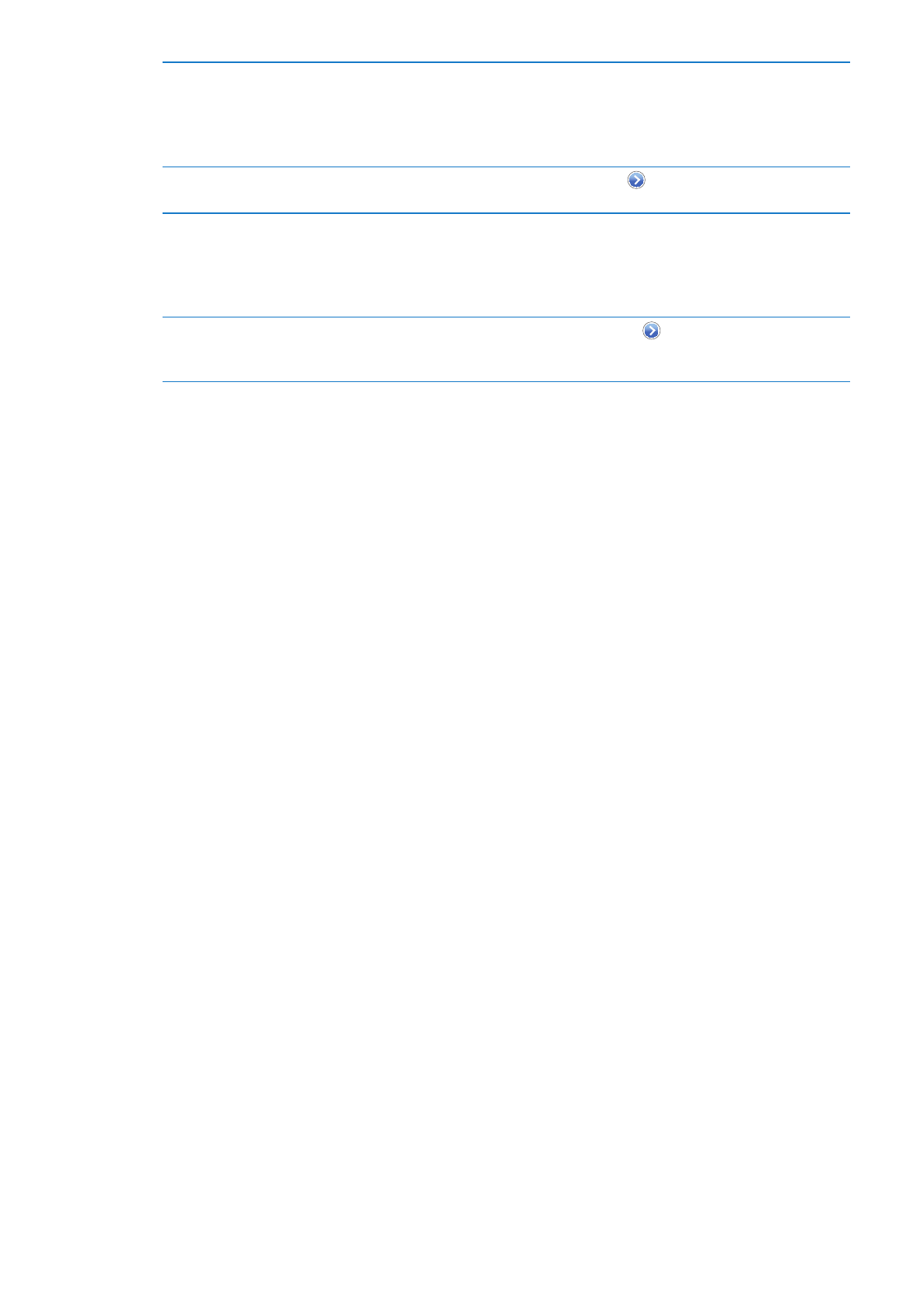
Notifications
Les notifications apparaissent dans le Centre de notifications et vous préviennent de l’existence
de nouvelles informations, même si une app n’est pas ouverte. Les notifications varient d’une app
à l’autre, mais il peut s’agir d’alertes texte ou sonores et d’une pastille numérotée sur l’icône de
l’app, sur l’écran d’accueil.
Vous pouvez désactiver les notifications si vous ne souhaitez pas être averti, et vous pouvez modi-
fier l’ordre d’apparition des notifications.
Pour activer ou désactiver les notifications : Accédez à Réglages > Notifications. Touchez un élé-
ment de la liste, puis activez ou désactivez les notifications pour cet élément.
Les apps pour lesquelles les notifications sont désactivées apparaissent dans la liste « Hors Centre
de notifications ».
110
Chapitre 26
Réglages
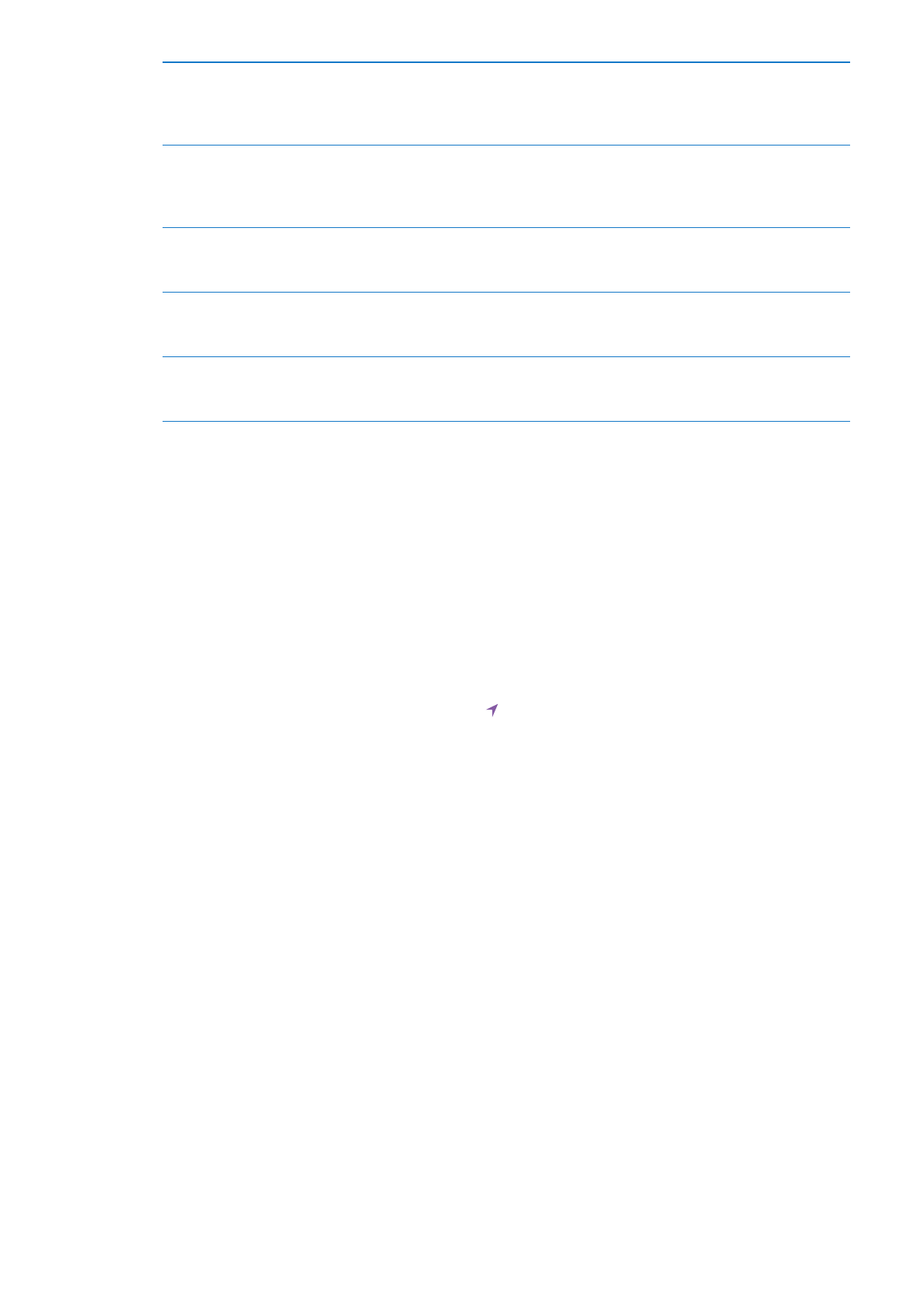
Changer le nombre de notifications Accédez à Réglages > Notifications, puis choisissez un élément dans la
liste Dans le Centre de notifications. Touchez Afficher pour sélectionner
le nombre de notifications du type devant apparaître dans le Centre de
notifications.
Modifier les styles d’alerte
Accédez à Réglages > Notifications, puis choisissez un élément dans la liste
Dans le Centre de notifications. Choisissez un type d’alerte ou sélectionnez
Aucune pour désactiver les alertes et les bannières. Les notifications appa-
raissent toujours dans le Centre de notifications.
Changer l’ordre des notifications
Accédez à Réglages > Notifications, puis touchez Modifier. Faites glisser les
notifications pour les réorganiser. Pour désactiver une notification, faites-la
glisser dans la liste Hors du Centre de notifications.
Afficher des pastilles numérotées
sur les apps avec des notifications
Accédez à Réglages > Notifications, puis choisissez un élément dans la
liste Dans le Centre de notifications. Désactivez l’option « Pastille sur icône
d’app ».
Désactiver les alertes lorsque
l’iPod touch est verrouillé
Accédez à Réglages > Notifications, puis choisissez une app dans la liste
dans le Centre de notifications. Désactivez Sur l’écran verrouillé pour mas-
quer les alertes de l’app lorsque l’iPod touch est verrouillé.
Certaines apps possèdent des options supplémentaires. Par exemple, Messages permet de spé-
cifier le nombre de répétitions de la sonnerie de l’alerte et si les aperçus de messages sont inclus
dans la notification.
Service de localisation
Service de localisation permet aux apps telles que Rappels, Plans et Appareil photo, et aux apps
tierces de recueillir et d’utiliser des données indiquant votre position. Les données de localisation
collectées par Apple le sont dans un format anonyme. Votre position approximative est calculée
à l’aide des réseaux locaux Wi-Fi (si Wi-Fi est activé). Pour économiser l’autonomie de la batterie,
désactivez le service de localisation lorsque vous ne l’utilisez pas.
Lorsqu’une app utilise Service de localisation, apparaît dans la barre d’état.
Chaque app et service système qui utilise le Service de localisation apparaît dans l’écran de régla-
ges Service de localisation, indiquant si le service de localisation est ou non activé pour l’app en
question. Si vous ne souhaitez pas utiliser Service de localisation, vous pouvez le désactiver pour
l’ensemble ou la plupart des apps et services. Si vous désactivez Service de localisation, vous êtes
invité à le réactiver la prochaine fois qu’une app ou un service tente de l’utiliser.